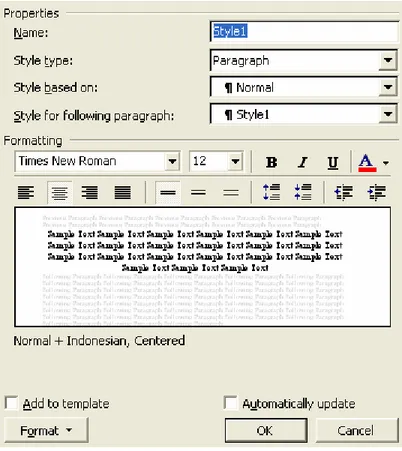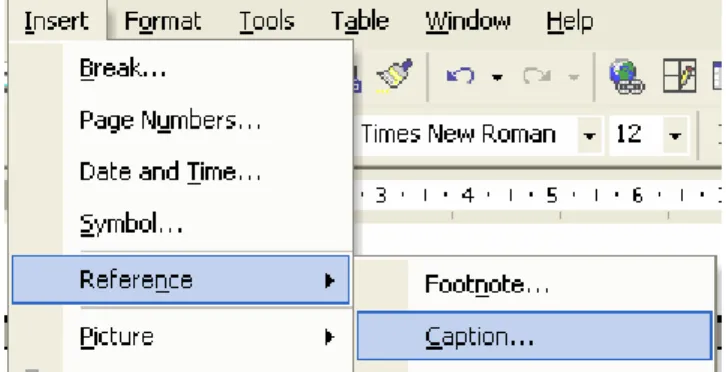Menggunakan Style dan Formating dalam
Word Processor
Anton Rahmadi. Versi 1.1. 22 Desember 2006. Disajikan pada pelatihan Word Processsor
Lembaga Penelitian, Universitas Mulawarman Jum’at 22 Desember 2006
Mengetik menggunakan Word Processor merupakan sebuah kecanggihan teknologi yang luar biasa. Kemudahan-kemudahannya sangat membantu kita dalam bekerja. Diantara kemudahan yang diberikan namun banyak belum dimanfaatkan adalah Style & Formatting, Caption, dan membuat Table of Contents. Oleh karena itu dalam kesempatan yang sangat singkat ini, tutorial akan dititikberatkan pada ketiga fitur yang disertakan bersama program Word Processor yang dimiliki.
Mengetik menggunakan Style
Misalnya kita memiliki bahan seperti ini
Cara melakukan sitasi
Contoh mengutip sama persis:
“Pada umumnya tidak mempunyai katalase, walupun katalase semu dideteksi dalam kultur yang ditumbuhkan pada konsentrasi gula rendah, dan membutuhkan karbohidrat yang dapat difermentasi untuk pertumbuhannya.” (Djide, 2005a). Selain itu, “ditemukan juga kemampuan BAL yang mengubah asam sitrat menjadi asam laktat, terutama BAL yang berasal dari isolasi produk nabati.” (Djide, 2005b).
Contoh mengutip dengan menyarikan/menerjemahkan:
Menurut Food Safety and Inspection Service, USDA (2000), ‘konsumsi makanan yang mengandung Listeria monocytogenes dapat menyebabkan listeriosis, kejadian ini tidak umum, tetapi potensial menyebabkan penyakit yang fatal. L. monocytogenes dapat juga menyebabkan sistem imun dalam tubuh melemah.’
Contoh mengutip tidak langsung:
Berdasarkan angka ramalan BPS (2000), produksi gabah/beras pada tahun 2001
diperkirakan sebesar 50.18 juta ton GKG setara dengan 29.8 juta ton beras, turun sekitar 3.31 % dari produksi tahun sebelumnya (51..89 juta ton GKG).
Langkah-langkah untuk menggunakan Style untuk memformat tulisan ini adalah:
Membuat style yang diinginkan
1. Klik pada Format, Styles and FormattingGambar 1 Mengakses menu membuat style
2. Klik pada New Style
Gambar 2 Membuat sebuah style baru
Gambar 3 Menu membuat style
4. Pada tahapan mendefinisikan style, misalnya akan dibuat style untuk paragraf dengan ketentuan sebagai berikut :
Tabel 1Parameter yang diperlukan untuk style paragraf
No Parameter (letak) Nilai
1 Font (Formatting) Times New Roman
2 Besar Font (Formatting) 12
3 Rata teks (Formatting) Justify [ ]
4 Jarak antar spasi (Formatting) 1,5
5 Indentasi (Paragraph) First Line
6 Jarak antar paragraf (Paragraph) Before : 12pt After : 12pt
Dont add space between paragraph of the same style diaktifkan
Gambar 4Mengubah paragraf dalam menu menbuat style
Gambar 5 Mendefinisikan model paragraf yang diinginkan
Menggunakan Style yang telah dibuat
Apabila style telah dibuat, maka langkah selanjotnya sangat mudah. Tinggal klik pada paragraf yang diinginkan, maka paragraf tersebut sudah mengikuti style yang diharapkan. Seperti contoh yang disajikan di awal, hasil dari pengaturan stylenya adalah sebagai berikut:
Cara melakukan sitasi
Contoh mengutip sama persis:
“Pada umumnya tidak mempunyai katalase, walupun katalase semu dideteksi dalam kultur yang ditumbuhkan pada konsentrasi gula rendah, dan membutuhkan karbohidrat yang dapat difermentasi untuk pertumbuhannya.” (Djide, 2005a). Selain itu, “ditemukan juga kemampuan BAL yang mengubah asam sitrat menjadi asam laktat, terutama BAL yang berasal dari isolasi produk nabati.” (Djide, 2005b).
Contoh mengutip dengan menyarikan/menerjemahkan:
Menurut Food Safety and Inspection Service, USDA (2000), ‘konsumsi makanan yang mengandung Listeria monocytogenes dapat menyebabkan listeriosis, kejadian ini tidak umum, tetapi potensial menyebabkan penyakit yang fatal. L. monocytogenes dapat juga menyebabkan sistem imun dalam tubuh melemah.’
Contoh mengutip tidak langsung:
Berdasarkan angka ramalan BPS (2000), produksi gabah/beras pada tahun 2001 diperkirakan sebesar 50.18 juta ton GKG setara dengan 29.8 juta ton beras, turun sekitar 3.31 % dari produksi tahun sebelumnya (51..89 juta ton GKG).
Contoh 2 Teks yang telah diformat
Memformat Tabel dan Gambar dengan Caption dan Table
AutoFormat
Tabulasi data dan menyisipkan gambar merupakan sebuah langkah yang lazim dilakukan. Tentu saja membuat sebuah tabel sangat mudah dilakukan, namun memberikan judul pada tabel dan gambar dalam teks yang beratus lembar merupakan
pekerjaan yang merepotkan apabila dilakukan secara manual. Untuk itu disediakan fitur Caption. Selain caption, juga disediakan fitur Table AutoFormat sehingga tabel lebih sesuai dengan tujuan akhir dan audiens yang dituju.
Menggunakan Caption
Gambar 6 Mengakses fitur Caption
Langkah pertama adalah mengakses fitur Caption pada Insert, Reference dan Caption. Maka akan muncul sebuah menu seperti pada Gambar 7.
Gambar 7 Mendefinisikan Caption
Selanjutnya ditentukan Label yang diinginkan. Apabila tidak tersedia, maka kita bisa membuat Label baru dengan mengklik pada New Label dan mengetikkan Label yang diinginkan.
Menggunakan Table AutoFormat
Gambar 8 Mengakses Table AutoFormat
Langkah pertama adalah mengakses fitur Table AutoFormat, yaitu dengan mengklik pada Table dan Table AutoFormat. Hasilnya akan muncul sebuah jendela seperti pada Gambar 9.
Dalam tulisan-tulisan ilmiah populer standar dari DIKTI saat ini, Table AutoFormat yang paling sesuai adalah Table Simple 1, dimana First Column, Last Row, dan Last Column dinonaktifkan. Hasil dari penggunakan format Table Simple 1 dapat dilihat pada Tabel 1.
Membuat daftar isi menggunakan Table of Contents
Setelah mengetik menggunakan style, maka selanjutnya kita dengan sangat mudah dapat membuat daftar isi, daftar gambar, dan daftar tabel. Langkahnya cukup dilakukan dengan dua kali klik.
Gambar 10 Mengakses fitur Table of Contents
Pada langkah pertama, fitur Table of Contents terletak dalam fitur Index and Tables. Fitur tersebut dapat diakses dengan mengklik Insert, Reference, dan Index and Tables. Hasilnya akan muncul sebuah jendela menu seperti Gambar 11.
Gambar 11 Mendefinisikan Tabel of Contents
Setelah berpindah ke tab Table of Contents, perlu didefinisikan Heading berapa saja yang akan ditampilkan dalam daftar isi yang hendak dibuat. Dimisalkan heading 1, 2, dan 4. Dengan cara yang sama, Table of Figures (daftar gambar dan daftar tabel) dapat dibuat. Hasil akhir dari table of contents dan table of figures dapat dilihat pada contoh 3, 4, 5, dan 6.
Menggunakan Style dan Formating dalam ... 1
Word Processor... 1
Mengetik menggunakan Style... 1
Membuat style yang diinginkan... 2
Menggunakan Style yang telah dibuat... 5
Memformat Tabel dan Gambar dengan Caption dan Table AutoFormat ... 5
Menggunakan Caption... 6
Menggunakan Table AutoFormat ... 7
Membuat daftar isi menggunakan Table of Contents... 8
Contoh 3 Daftar isi dari tulisan ini Gambar 1 Mengakses menu membuat style ... 2
Gambar 2 Membuat sebuah style baru... 2
Gambar 3 Menu membuat style... 3
Gambar 4Mengubah paragraf dalam menu menbuat style ... 4
Gambar 6 Mengakses fitur Caption ... 6
Gambar 7 Mendefinisikan Caption... 6
Gambar 8 Mengakses Table AutoFormat ... 7
Gambar 9 Mendefinisikan Table AutoFormat... 7
Gambar 10 Mengakses fitur Table of Contents ... 8
Gambar 11 Mendefinisikan Tabel of Contents... 9
Contoh 4 Daftar gambar dari tulisan ini Tabel 1Parameter yang diperlukan untuk style paragraf ... 3
Contoh 5 Daftar tabel dari tulisan ini
Menggunakan indexing
Fasilitas lainnya yang sangat menarik tetapi jarang digunakan adalah membuat indeks, Indeks sangat diperlukan dalam teks-teks berjumlah halaman banyak. Indeks digunakan untuk mempermudah mencari sebuah bagian dalam teks dalam waktu singkat. Cara membuat indeks dengan word processor juga mudah dan hanya terdiri dari 2 langkah.
Langkah pertama adalah mengakses menu indexing pada Insert, Reference, dan Index and Tables seperti pada Gambar 10. Hasilnya akan muncul sebuah jedela menu index seperti pada Gambar 12.
Gambar 12 Mengakses fitur indeks
Untuk menambahkan indeks, klik pada Mark Entry diikuti dengan mencari bagian-bagian yang akan dibuat menjadi indeks. Contohnya dapat dilihat pada Gambar 13.
Menampilkan hasil indexing
Setelah selesai, kita bisa kembali dan menampilkan hasil indexing yang telah dilakukan. Cukup mengakses Insert, Reference, dan Index and Tables (Gambar 10). Lalu diikuti dengan mengklik OK pada tab Index (Gambar 12). Hasilnya akan tampak seperti Contoh 6.
Caption, 6 indexing, 10
Mengakses fitur indeks, 11 Style, 1 Membuat Style, 2 Menggunakan Style, 5 Table AutoFormat, 7 Table of Contents, 8 Table of Figures, 9
Contoh 6 Hasil indexing
Selamat berkarya dengan lebih baik dan lebih mudah lagi....[AR/132315539]
Copyleft @2006. Versi 1.1 22 Desember 2006.
Tutorial ini menggunakan Software berlisensi dan penulis menghormati hak cipta software ybs.
Tutorial ini dapat disebarluaskan, dikopi, diubah, selama bukan untuk kepentingan komersial ataupun pembuatan buku.
Apabila terdapat kesalahan dalam konsep ataupun penulisan, ajukan kritik melalui email antonrahmadi at gmail dot com.